Mss32.dll-fel orsakas av situationer som leder till borttagning eller korruption av mss32 DLL-filen, en Miles Sound System DLL-fil som vissa program och videospel använder för att ladda ljudfiler.
I vissa fall kan mss32.dll-fel indikera ett registerproblem, ett problem med virus eller skadlig kod eller till och med ett maskinvarufel, men chansen är att filen bara är korrupt eller saknas.
Felmeddelandet mss32.dll kan gälla alla program eller system som kan använda filen i något av Microsofts operativsystem inklusive Windows 10, Windows 8, Windows 7, Windows Vista, Windows XP och Windows 2000.
mss32.dll-fel
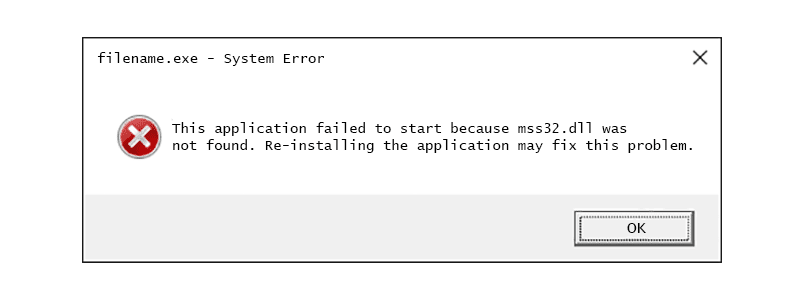
Det finns flera olika sätt som mss32.dll-fel kan visas på din dator. Här är några av de vanligaste sätten som du kan se ett:
- Mss32.dll hittades inte
- Det här programmet kunde inte startas eftersom mss32.dll inte hittades. Problemet kan åtgärdas om du installerar om programmet igen.
- Kan inte hitta [PATH] mss32.dll
- Filen mss32.dll saknas.
- Det går inte att starta [APPLICATION]. En nödvändig komponent saknas: mss32.dll. Installera [APPLICATION] igen.
Mss32.dll felmeddelanden kan visas när du spelar PC-spel, använder eller installerar vissa program, när Windows startar eller stängs av, eller kanske till och med under en Windows-installation.
Hur du åtgärdar mss32.dll fel
Ladda inte ner mss32.dll från en "DLL-nedladdningswebbplats". Det finns många anledningar till att det är en dålig idé att ladda ner en DLL-fil. Om du behöver en kopia av mss32.dll är det bäst att få den från sin ursprungliga, legitima källa.
Starta Windows i felsäkert läge för att slutföra något av följande steg om du inte kan komma åt Windows normalt på grund av mss32.dll-felet.
-
Återställ mss32.dll från papperskorgen. Den enklaste möjliga orsaken till en "saknad" mss32.dll-fil är att du felaktigt har tagit bort den.
Om du misstänker att du av misstag har raderat mss32.dll men du redan har tömt papperskorgen kan du kanske återställa den med ett gratis filåterställningsprogram. Gör det bara om du är säker på att du har tagit bort filen själv och att den fungerade ordentligt innan det.
-
Installera om programmet som använder mss32.dll-filen. Om mss32.dll DLL-felet uppstår när du använder ett visst program bör filen ominstalleras om.
Steam är ett vanligt program som upplever mss32.dll-fel, så om det är programmet du ser DLL-felet i, kan ominstallering av Steam visa sig vara till stor hjälp.
Gör ditt bästa för att slutföra det här steget. Ominstallation av programmet som tillhandahåller mss32.dll-filen, om möjligt, är en trolig lösning på detta DLL-fel.
-
Kontrollera integriteten för Steam-spelcache. Det här steget är helt klart endast tillämpligt om dina mss32.dll-fel är relaterade till ett Steam-spel.
Om det här steget inte rensar mss32.dll-felet navigerar du till mappen på din dator som spelfilerna är lagrade i, raderar "bin" -mappen och verifierar sedan spelcachen. Följ dessa instruktioner från Steam Community för några mer specifika steg för att göra det.
-
Kör en virus / malware-genomsökning av hela ditt system. Vissa mss32.dll-fel kan relateras till ett virus eller annan infektion med skadlig kod på din dator som har skadat DLL-filen. Det är till och med möjligt att mss32.dll-felet du ser är relaterat till ett fientligt program som maskerar sig som filen.
-
Uppdatera drivrutinerna för hårdvaruenheter som kan vara relaterade till mss32.dll. Om du till exempel får ett felmeddelande "Filen mss32.dll saknas" när du spelar ett videospel, försök att uppdatera drivrutinerna för ditt ljudkort.
Filen mss32.dll kanske eller inte är relaterad till dina ljudkortdrivrutiner eller programinstallation - detta var bara ett exempel. Nyckeln här är att ägna stor uppmärksamhet åt felets sammanhang och felsöka därefter.
-
Rulla tillbaka en drivrutin till en tidigare installerad version om mss32.dll-fel började efter uppdatering av en viss hårdvaruenhets drivrutin.
-
Använd Systemåterställning för att ångra senaste systemändringar. Om du misstänker att mss32.dll-felet orsakades av en ändring av en viktig fil eller konfiguration kan en systemåterställning lösa problemet.
-
Felsök ett maskinvaruproblem om några mss32.dll-fel kvarstår. Efter en ren installation av Windows kan ditt DLL-problem bara vara relaterat till maskinvaran.
